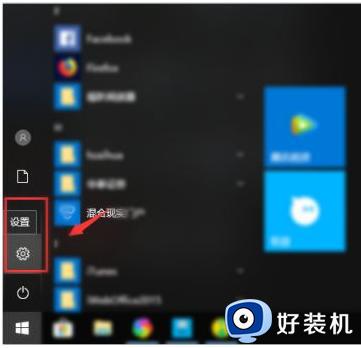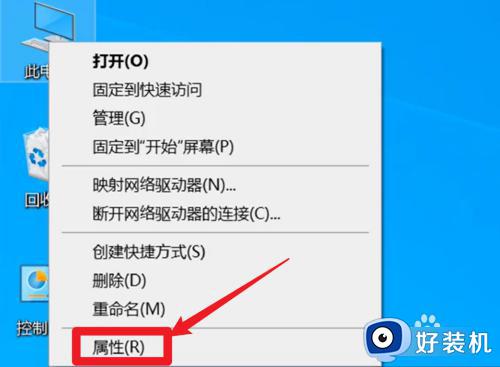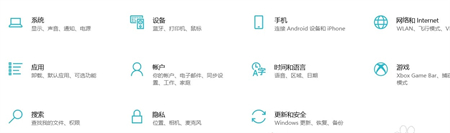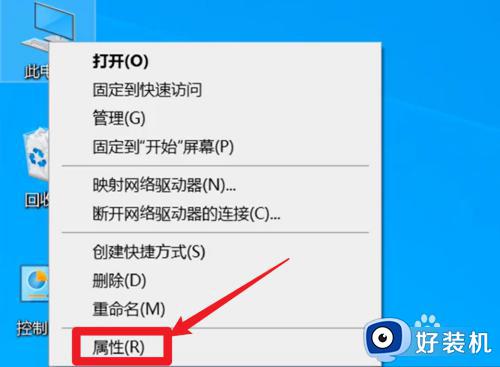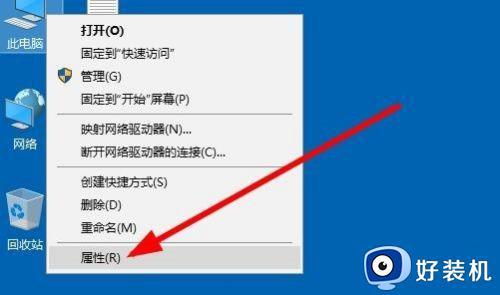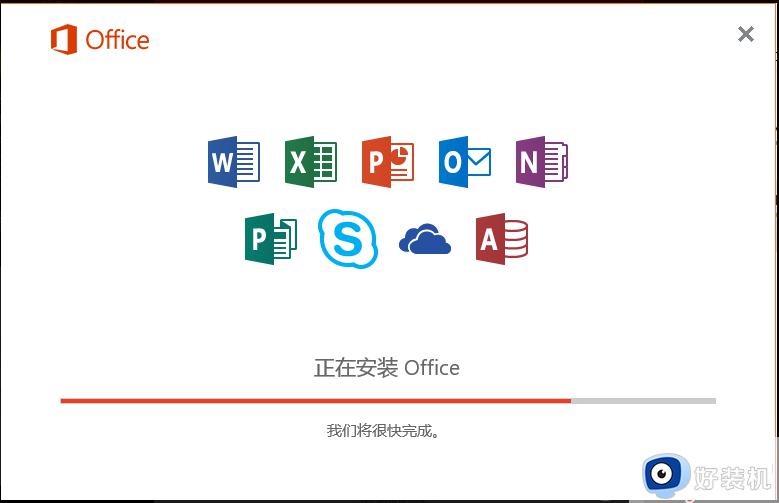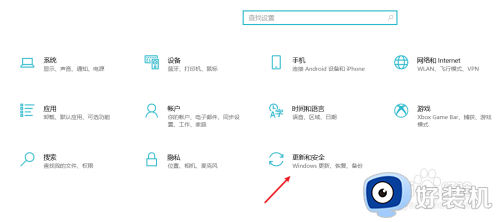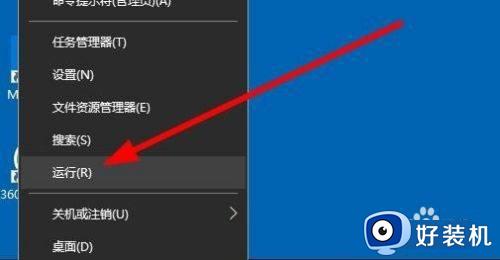win10激活后怎么取消激活 win10关闭激活状态怎么设置
时间:2023-10-23 11:30:01作者:jhuang
作为目前最流行的操作系统之一,win10纯净版被广泛应用于各种电脑设备中,在使用Win10的过程中,有时我们因为某些需求,需要关闭win10激活状态,那么win10激活后怎么取消激活呢?一般可以通过命令来实现,本文将为大家详细介绍win10关闭激活状态怎么设置的方法,希望对大家有所帮助。
操作步骤:
1、"win+R"快捷键打开运行输入"PowerShell",点击确定打开。
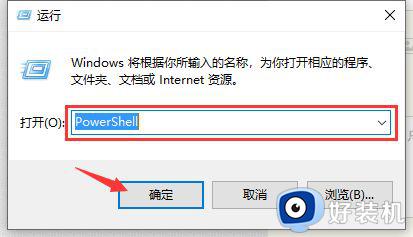
2、进入窗口后,输入"Start-Process powershell -Verb runAs",回车执行。
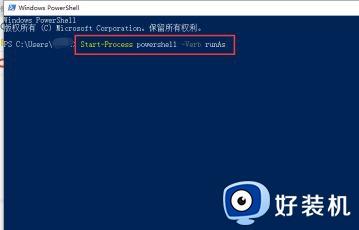
3、然后输入"slmgr /upk"命令,回车执行。
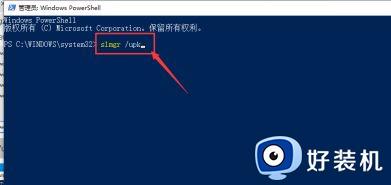
4、最后将电脑重新启动就可以关闭激活了。
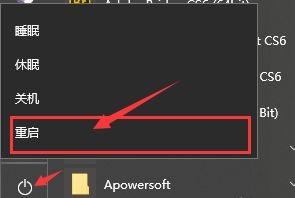
以上就是win10激活后怎么取消激活的全部内容,还有不清楚的用户可以参考以上小编的步骤进行操作,希望对大家有所帮助。